Повний огляд програми XRecorder і найкраща альтернатива XRecorder
Рекордери екрана стали важливим інструментом для творців контенту, відеоблогерів, геймерів, викладачів тощо. XRecorder є однією з найкращих програм для запису екрану Android на ринку. Ви можете легко знімати та ділитися тим, що відбувається на екрані телефону. Перш ніж завантажувати цю програму, ознайомтеся з детальним оглядом XRecorder нижче, щоб дізнатися про її основні функції, плюси, мінуси та способи її використання.
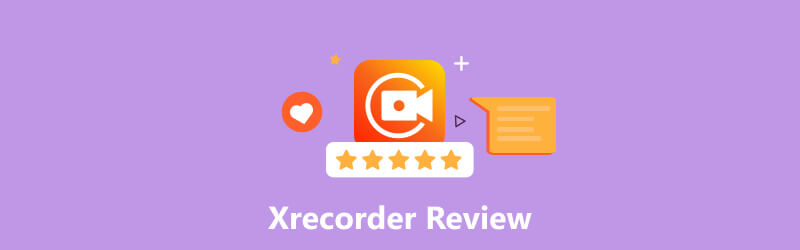
- СПИСОК ПОСІБНИКІВ
- Частина 1. Що таке XRecorder
- Частина 2. Запис аудіо в XRecorder
- Частина 3. Найкраща альтернатива XRecorder
- Частина 4. FAQ XRecorder
Частина 1. Огляд XRecorder - Що таке XRecorder
XRecorder це проста у використанні програма для запису екрану та аудіо, яка дозволяє користувачам Android знімати свої екрани з високою якістю. Він дозволяє записувати будь-що з процесу гри, навчальних посібників, презентацій або іншого вмісту. Додаток XRecorder має багато потужних функцій запису, що робить його чудовим рішенням для створення цікавих та інформативних відео. Зараз XRecorder доступний безкоштовно.
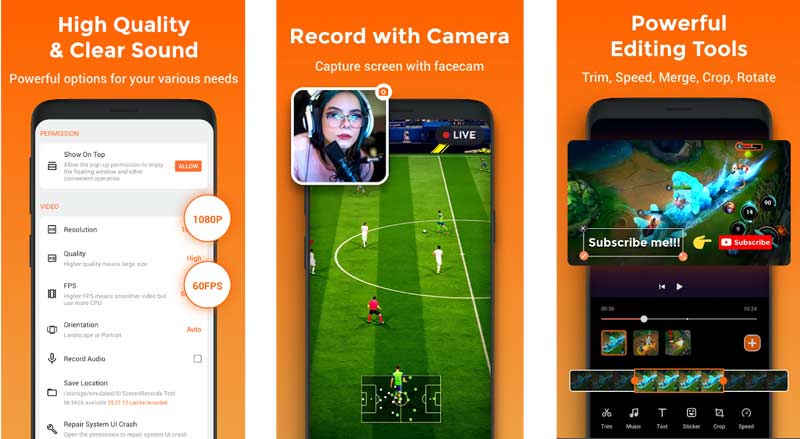
Основні функції програми XRecorder
XRecorder в основному призначений для запису вашої діяльності на пристрої Android. Він дозволяє знімати високоякісні відео, ігри, пісні та інший вміст із роздільною здатністю до 1080p. Він підтримує внутрішній запис звуку без шуму. Крім того, він пропонує функцію Facecam для представлення реакцій за допомогою кількох перемикачів камери. Додаток XRecorder також має відеоредактор для вільного обрізання та редагування ваших записів.
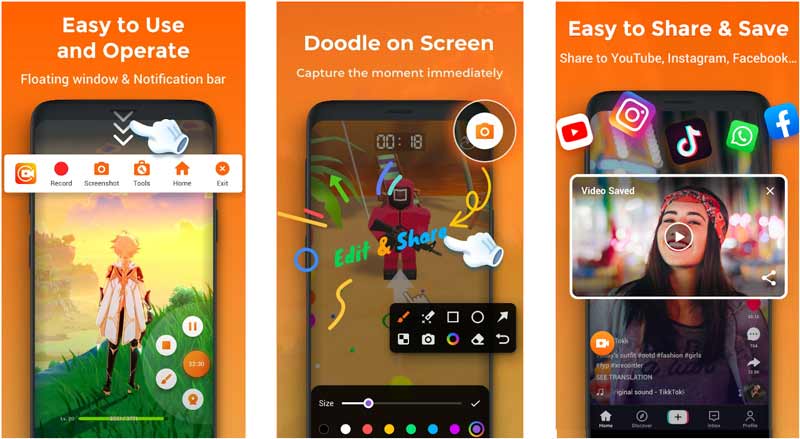
XRecorder має простий і зручний інтерфейс. Він розроблений із чітким макетом і пропонує настроювані опції, які легко зрозуміти та використовувати. Ви можете легко отримати доступ до інструментів запису, знімка екрана, пензля та інших. Ви можете використовувати XRecorder, щоб знімати все, що відбувається на екрані у високій чіткості. Що ще важливіше, він дозволяє виводити записи 1080p із 60 кадрів/с, 12 Мбіт/с.
XRecorder дає зручний спосіб поділитися записаним відео чи аудіофайлом у соціальних мережах, таких як Instagram, TikTok, Facebook або YouTube. Це не додасть водяний знак до ваших записів. Крім того, він не має обмежень за часом запису та не вимагає рутування пристрою. Але як безкоштовний користувач XRecorder ви можете бачити багато реклами під час його використання.
Завантажити XRecorder
Ви можете безкоштовно завантажити програму XRecorder із магазину Google Play. Він містить рекламу та покупки в програмі. Крім того, ви можете отримати доступ до файлу APK XRecorder на його офіційному веб-сайті.
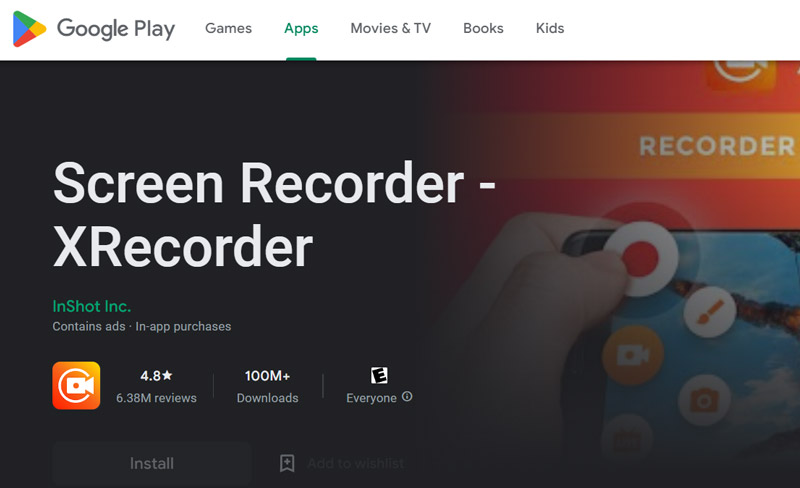
Частина 2. Як записати аудіо в XRecorder
XRecorder дає простий спосіб записувати відео та аудіо на вашому пристрої. Ви можете завантажити його з магазину Google Play, а потім виконайте наведені нижче дії, щоб записати аудіо з екрана свого Android.
Відкрийте програму XRecorder і надайте необхідні дозволи, як-от доступ до вашої камери, мікрофона, пам’яті тощо. Ви можете переглянути підказки на екрані, щоб дізнатися про її основні функції та як ними користуватися.
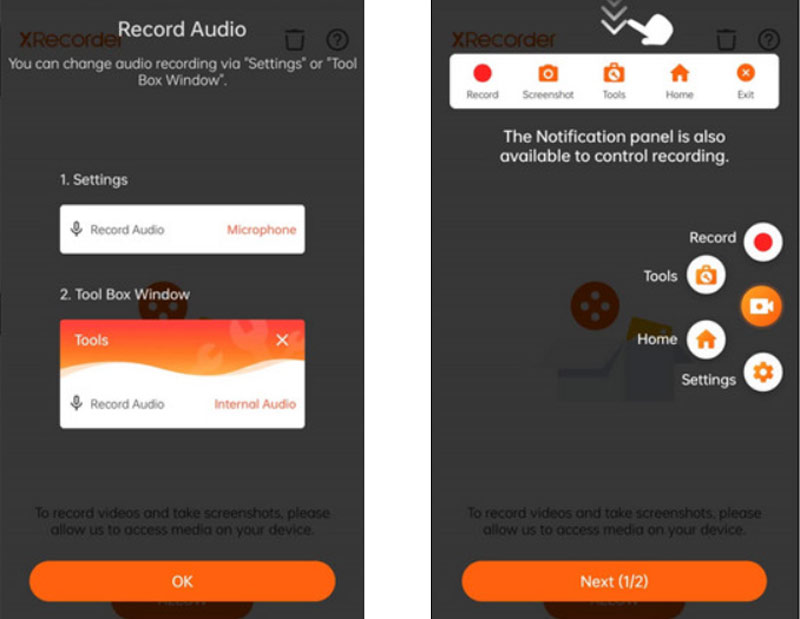
Раніше екран запису або аудіо в XRecorder, ви можете перейти до Налаштування щоб налаштувати різні параметри, зокрема джерело звуку та гучність. Це дозволяє захоплювати звук із внутрішнього аудіо та мікрофона.
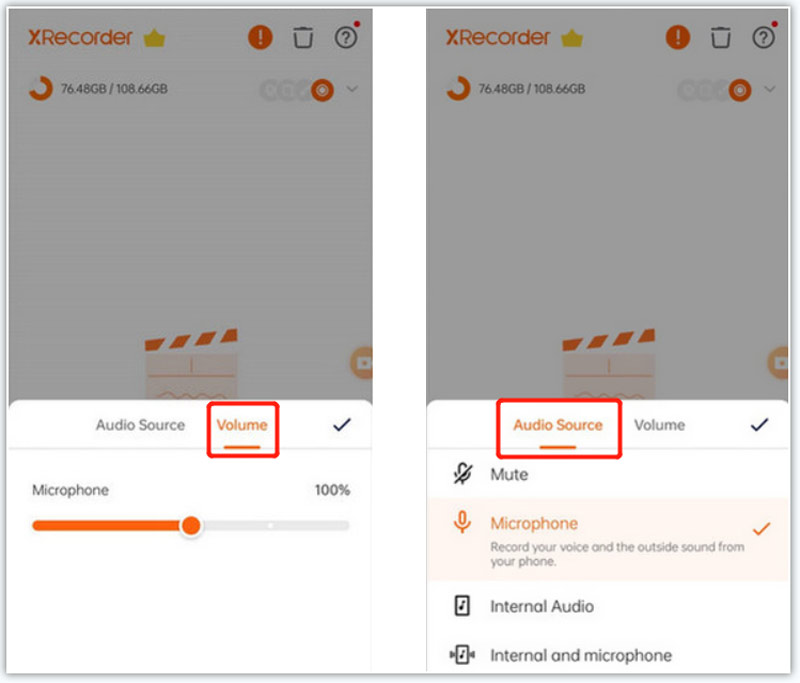
Торкніться запис щоб почати запис аудіо в XRecorder. Якщо ви хочете зупинити запис, перейдіть до центру сповіщень і виберіть СТІЙ.
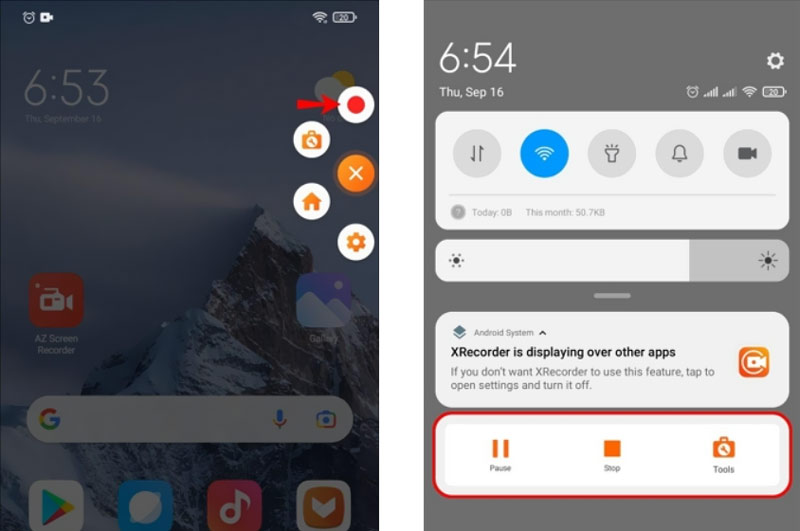
Частина 3. Найкраща альтернатива XRecorder для запису звуку та екрана
Досі XRecorder не пропонує додатків для Windows, macOS та iOS. Ви повинні покладатися на BlueStacks App Player або Nox App Player, щоб використовувати його на ПК з Windows 11/10, Mac або iPhone. Припустімо, що ви не задоволені функцією запису XRecorder або ви віддаєте перевагу іншому рекордеру для запису відео та аудіо на вашому пристрої. У такому випадку ви можете звернутися до найкращої альтернативи XRecorder, Запис екрану ArkThinker. Це дозволяє легко знімати екран комп’ютера, дії на пристрої iOS/Android, ігровий процес і веб-камери.

Ви можете безкоштовно завантажити цю альтернативу XRecorder на комп’ютер Mac або Windows. Виберіть конкретний інструмент, який ви хочете використовувати, вільно налаштуйте параметри запису відео та аудіо, а потім натисніть REC щоб почати запис. Він може записувати відео високої якості до 4K. Крім того, він дозволяє записувати з веб-камери та аудіо з системного звуку та мікрофона.

Якщо ти хочеш записати на свій iPhone, iPad або Android, виберіть Phone Recorder. Потім виберіть iOS Recorder або Android Recorder, щоб почати запис. Ця потужна альтернатива XRecorder містить багато поширених функцій редагування для редагування запису та покращення його якості.

Частина 4. FAQ XRecorder
Чи безпечно використовувати XRecorder?
Додаток XRecorder безпечний у використанні та може захистити вашу конфіденційність і дані. Але ви повинні переконатися, що ви завантажили його з Google Play Store. Вам не слід завантажувати XRecorder із сайтів сторонніх розробників, які обмінюються програмами та завантажують їх. Крім того, немає офіційних програм для користувачів Windows, macOS та iOS.
Як я можу позбутися реклами XRecorder?
Ви не можете позбутися реклами за допомогою безкоштовного облікового запису XRecorder. Щоб видалити рекламу та отримати більше преміум-функцій, вам потрібно оновити обліковий запис Pro.
Чому XRecorder автоматично припиняє запис?
Програма XRecorder автоматично зупинить запис, якщо буде недостатньо пам’яті. Іноді помилки програми також призводять до припинення запису. Ви можете перезавантажити телефон або перевстановити програму, щоб вирішити проблему.
Висновок
Після прочитання Огляд XRecorder, ви можете знати його функції та як ним користуватися. Крім того, ви можете отримати чудову альтернативу XRecorder для кращого запису відео та аудіо на вашому пристрої. Щоб отримати додаткові запитання щодо програми XRecorder, напишіть нам у коментарях.
Що ви думаєте про цю публікацію? Натисніть, щоб оцінити цю публікацію.
Чудово
Рейтинг: 4.9 / 5 (на основі 378 голоси)
Знайти більше рішень
7 найкращих відеомагнітофонів/VHS DVD-рекордерів і програмного забезпечення для запису DVD Рекомендації щодо найкращих відеокамер: програмне та апаратне забезпечення Огляд Nvidia ShadowPlay і найкраща альтернатива ShadowPlay Як записати звук і голос на iPhone трьома простими способами Як записати телефонний дзвінок на Android [Запис дзвінків для Android] Як записати живу розмову або телефонний дзвінок на iPhoneВідносні статті
- Запис відео
- 4 простих методу запису Roblox за допомогою голосу на ПК, Mac і телефоні
- 3 найпростіших способи записати процес гри Minecraft на Windows і macOS
- Створіть підручник із запису Zoom-зустрічей на комп’ютері чи мобільному пристрої
- Записуйте дзвінки Skype: покроковий посібник із отримання відеодзвінків Skype
- Посібник із запису вебінару: для Windows, Mac, iPhone і Android
- Запис екрану Vimeo: дізнайтеся, як записувати у Vimeo
- 2 способи записати екран Snapchat без відома інших
- Провідний GIF-рекордер для запису анімованих GIF-файлів [Детальні огляди]
- AZ Screen Recorder: програма трансляції екрана для пристроїв Android
- iTop Screen Recorder: знімайте дії на екрані та створюйте відео



